Docs - Liberar espaço
Tamanho da pasta no disco
O termo "Tamanho no disco" refere-se ao espaço real em disco utilizado por um arquivo ou uma pasta no computador. Ele considera o tamanho da unidade de alocação do sistema de arquivos, que é a menor quantidade de espaço que pode ser atribuída a um arquivo. Para visualizar a capacidade de armazenamento na nuvem de um projeto e o que foi baixado para a unidade de disco local, siga as etapas a seguir.
No Explorador de Arquivos
 , navegue para o Autodesk Docs.
, navegue para o Autodesk Docs.Vá para o
Desktop Connectordo hub do projeto (neste exemplo), clique com o botão direito do mouse e selecione Propriedades.Abra a janela Propriedades Tamanho:
- Faz referência ao tamanho do conjunto de dados na nuvem.
Na janela Propriedades Tamanho no disco:
- Será mostrado o que foi baixado localmente.
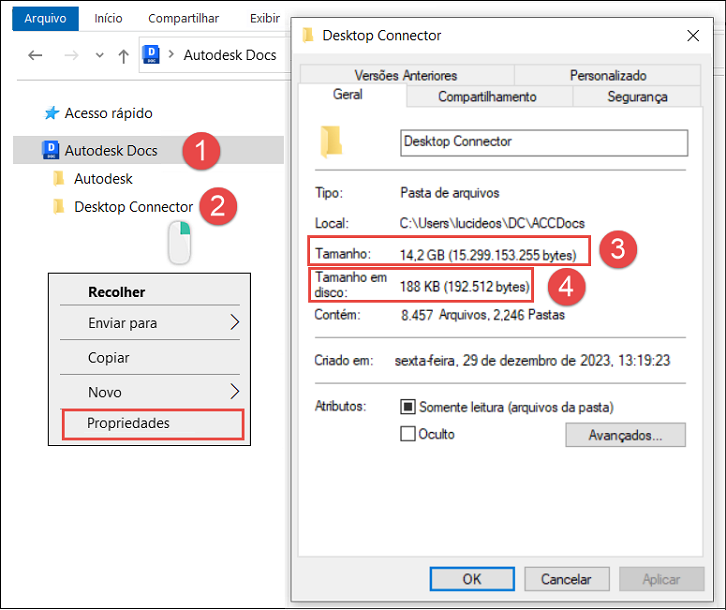
É possível usar o comando Liberar espaço clicando com o botão direito do mouse no hub ou na pasta do projeto (conforme mostrado) e selecionar Liberar espaço.
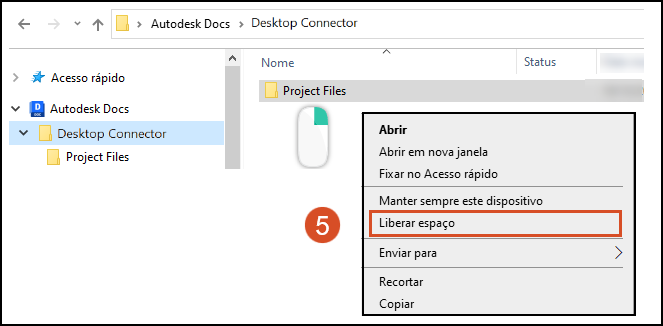
No Docs Connector, use o comando "Liberar espaço", conforme mostrado, que pode ajudar a remover arquivos ou dados desnecessários associados ao projeto. Use essa opção antes de excluir manualmente arquivos e pastas de sua unidade de disco local.
Além disso, os recursos padrão do Windows podem ser usados para manter o espaço de trabalho local, por exemplo, excluir arquivos temporários ou limpar espaço em disco. Ao utilizar esses recursos, o usuário deve ser capaz de liberar espaço facilmente em todo o projeto com um único clique, sem precisar do trabalho de limpeza manual.
Liberar espaço manualmente
Os arquivos afetados não devem estar abertos em um programa ou ainda estar em processamento nas atividades da tela inicial. Exclua os arquivos do Explorador de arquivos ![]() . Você tem a opção de excluir o arquivo ou a pasta, o que resultará no seguinte:
. Você tem a opção de excluir o arquivo ou a pasta, o que resultará no seguinte:
- Arquivo: o arquivo baixado será removido localmente.
- Pasta: todos os arquivos da pasta serão removidos localmente.
Você pode desejar manter a pasta e a estrutura de arquivos de um projeto no conector, mas remover todos os arquivos baixados. É possível selecionar a pasta de nível superior e usar Liberar espaço para remover todos os arquivos de projeto localmente.
Liberar automação de espaço
É possível liberar espaço automaticamente no conector do Autodesk Docs usando as configurações do Sensor de armazenamento do Windows.
É possível configurar esta automação com base no número de dias desde a última vez que um arquivo foi aberto.
Clique no menu Iniciar do Windows
Clique em Configurações
Clique em Sistema
Clique em Armazenamento no painel esquerdo
Clique no link de texto Configurar o Sensor de armazenamento ou executá-lo agora
Role para baixo até a seção Conteúdo da nuvem disponível localmente
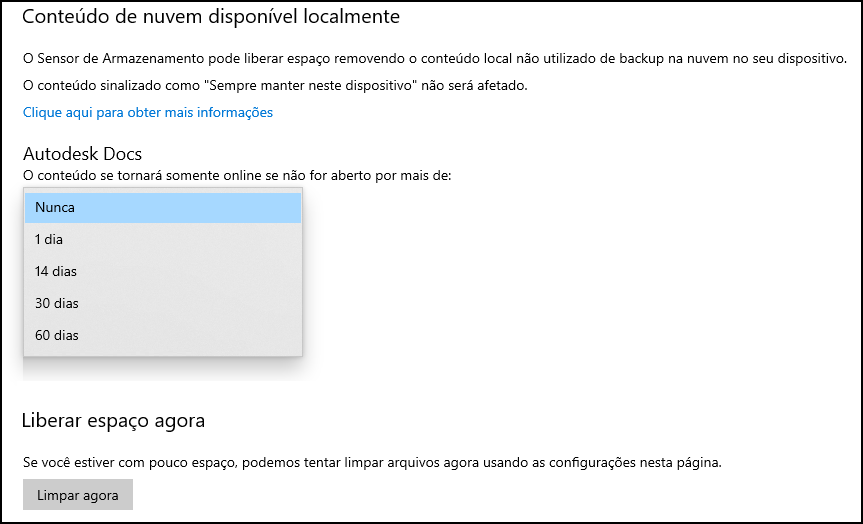
Em Autodesk Docs, clique no menu suspenso e selecione o número de dias após um arquivo ser aberto para que ele seja liberado do conector.